Hvad er forskellen mellem Windows 7 HomeGroups og XP-Style Networking?

Windows 7 klipper en ny metode til fil- og udskriftsdeling, der er en afvigelse fra den frustrerende fil og udskriftsdeling, der blev fundet tidligere versioner af Windows. Hvad er det, og hvordan kan du drage fordel af det? Læs videre, som vi forklarer.
HomeGroups er en ny udgave af Windows-økosystemet som i Windows 7. De er beregnet til (og lykkes på) i høj grad at reducere frustrationen hos brugere, der også nemt kan dele filer mellem computere som del printere med hele netværket. Lad os se på hjemmenetværket og hvordan det har udviklet sig.
En mikrohistorik for Windows-fil og udskriftsdeling

Windows 7 markerede en ret radikal fra en række forældede metoder, herunder hvordan netværksfil og print deling håndteres. Hvis du nogensinde havde utilfredshed med at oprette fil- og udskriftsdeling på et Windows XP-netværk, byggede du i det væsentlige en delingsordning bygget oven på det samme - omend modificeret og opdateret-ramme, der havde eksisteret siden 1980'erne.
NetBIOS , et lokalnetværkskommunikations-API, blev introduceret i 1983 af IBM, og en implementering af den blev oprettet af Microsoft i 1985. Selv om testen var tidsprøvet, var API'en ikke uden nogle frustrerende mangler, herunder en tendens til computere på netværket for at få ude af synkronisering (en maskine kan se alle fire computere og printeren på netværket, en anden kan se tre computere og ingen printer) og den slags obtrusinitet i praktisk anvendelse, der gjorde det meget bedre egnet til et kommercielt miljø med en it-medarbejder end til et fluid hjemme miljø, der opretholdes af brugere, som måske ikke har nogen særlig computer ekspertise. Fra 1985 til indførelsen af Windows 7 blev Windows-fildelingsmetoden bygget på denne årtier gamle ramme.
Den nye metode til deling overlader imidlertid ikke alt om de gamle Windows-netværksmetoder. NetBIOS-understøttelserne er blevet fjernet og erstattet med et nyt netværksværktøj til peer-to-peer-stil kaldet peer-to-peer Graphing. Denne nye Peer-to-Peer-metode gør det nemt for alle computere i HomeGroup at holde sig synkroniseret med hinanden. Mekanismen til faktisk at dele filer har været det samme bare med nogle revisioner og polering; Fildeling af servermeddelelsesblok (SMB) kører meget glattere på det nye Peer-to-Peer-system.
Ud over at omstrukturere fundamentet for delingssystemet skifter skiftet til Windows 7 HomeGroups også de frustrerende aspekter ved at administrere dit netværk. I modsætning til i Windows XP, hvor valgmulighederne for fildeling var begrænset til simpel deling (let at konfigurere men usikre) eller tilladelsesbaseret deling (en smerte at konfigurere og administrere men sikre), kan Windows 7 HomeGroups nemt knytte computere sammen med intet mere end et share password. Hvad har du brug for for at få det til at fungere, og hvad betyder det for dig? Lad os tage et kig.
Hvad dette betyder for dig; Windows HomeGroups in Action
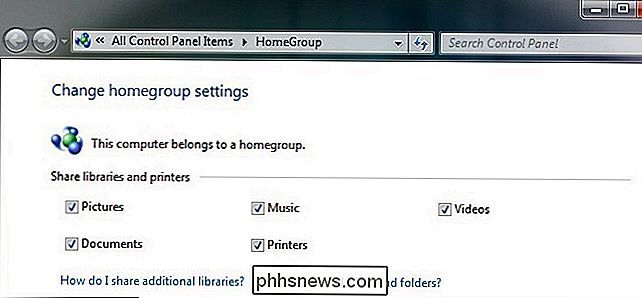
Windows HomeGroup-systemet er designet til at gøre det nemt for dig at næsten øjeblikkeligt føje en computer til dit netværk og begynde at dele filer og printere uden at skulle mucke rundt med omfattende tilladelser eller ellers måneskin som en sys admin i dit eget hus Du behøver ikke længere matchende arbejdsgrupper, omfattende tilladelseskonfiguration eller nogen af de andre ting, der har gjort det til at konfigurere et hjemmenetværk en besvær under tidligere versioner af Windows. Her er kravene til HomeGroup-systemet:
- Mindst en computer, der kører Windows 7 Premium på over-lavere versioner af Windows 7, kan deltage i HomeGroups, de kan bare ikke oprette dem.
- Dit hjemmenetværk skal indstilles som " Home "i Network and Sharing Center.
Det er det! En computer starter HomeGroup, de andre går sammen med det, og boom, du er netværk. Det er så simpelt, at hvis en ven besøger dit hus og ønsker at blive med i din hjemmegruppe for midlertidigt at dele filer med dig alt, hvad han skal gøre, er at flagge dit lokale netværk som hjemmenetværk og slutte sig til det kodeord, du giver ham. Ingen bytte af arbejdsgrupper, ingen tinkering med mappe og filtilladelser, bare næsten øjeblikkelig deling. Skærmbilledet nedenfor blev taget bare øjeblikke efter at jeg tilføjede en netbook til min HomeGroup; det tog lidt mere end 20 sekunder, hvoraf de fleste blev brugt dobbelt kontrol af adgangskoden for at spare besværet med at indtaste det igen.

Så hvad er begrænsningerne i HomeGroup? Hvis du kører og alle Windows 7 husholdninger, er de ikke for alvorlige. Hvis du ikke er det, slutter du med et lappearbejde med delingsmetoder.
- HomeGroup-systemet er kun Windows 7. Tidligere versioner af Windows er helt udelukket fra at deltage i det på grund af det radikale afgang fra den tidligere struktur af Windows-filer deling. Dette inkluderer desværre Windows Home Server (WHS 2011 løser inkompatibiliteten).
- Det er et helt eller intet system. Mapper er enten tilgængelige for hele Hjemmegruppen eller ikke tilgængelig. Du kan ikke angive, at en mappe kun er tilgængelig for din hustrus computer, men ikke din søn.
- Du kan kun have en hjemmegruppe pr. Netværk. Du kan ikke overvinde tilladelsesproblemet ved at for eksempel lave en Grownups og Kids HomeGroup eller undergruppe til husgæster.
Selvom det er ret betydelige begrænsninger, hvis du forsøger at dele privatmappe i dit hjem privat, grænserne gælder kun for hjemmegruppen. De ripede ikke de andre netværksværktøjer lige ud af Windows. Du kan, hvis du har brug for, oprette en almindelig SMB-del med det gamle tilladelsessystem parallelt med HomeGroup. Således kan du have en HomeGroup, der deler næsten alt i det åbne, med undtagelse af indhold, du kun vil dele med en bestemt computer eller person i huset - indholdet kunne opbevares i en mappe, der deles med traditionelle Windows-netværksmetoder. I modsætning til det store besvær, at vedligeholdelse af et hjemmenetværk var forud for HomeGroup, er det en meget lille koncession at lave.
Kom godt i gang med Windows 7 HomeGroup
Windows 7 HomeGroup er et glimrende valg for brugere, der ønsker hurtige og fleksibel simpel fil- og printerdeling uden at skulle snyde sig med de bugante aspekter ved at konfigurere mappe og brugerrettigheder (men uden at fjerne mere avancerede tricks til de tidspunkter, du har brug for). HomeGroups er en fremragende netværksløsning til folk, der ikke er interesseret i at lære nuancer at konfigurere traditionelle brugerorienterede tilladelsesbaserede systemer eller som simpelthen har brug for et næsten øjeblikkeligt netværk til enkel og sikker fildeling.
Er interesseret i at få dit HomeGroup op og kører lige nu? Vi har skrevet flere nyttige hjælpelinjer til at komme i gang med og administrere dine Windows 7 HomeGroups.
- Lær Windows 7: Opret en startgruppe og deltage i en ny computer til det
- Brug HomeGroup-funktionen i Windows 7 til at dele printere og filer
- Skift hvilke filer der deles i en hjemmegruppe i Windows 7
- Sådan afbrydes en maskine fra en hjemmegruppe
- Sådan deaktiveres eller aktiveres hjemmegruppefunktionen i Windows 7
Få en god oplevelse at dele om at bruge Windows HomeGroup? Valgte at gå tilbage til traditionelle og mere tidskrævende netværksteknikker? Tager det til et spin i dag? Lad os høre om det i kommentarerne. Har du en ide til vores næste How-To Geek Forklarer indlæg? Send os en mail på , og vi får se, hvad vi kan gøre!

Sådan deaktiveres Cortana på Windows 10-låseskærmen
Med Windows 10-årsdagen opdateringen er Cortana nu aktiveret som standard på din låseskærm, hvis du ikke har deaktiveret hende helt. Hvis du hellere ikke vil have Cortana at besvare spørgsmål, når din pc er låst, er det en nem nok funktion at deaktivere. Åbn Cortana ved at klikke på Cortana-knappen på din proceslinje og trykke Windows + S på tastaturet eller bare sige " Hey Cortana "hvis du har det aktiveret.

Sådan følger hyperlinks i Outlook 2013 uden at holde nede Ctrl-nøglen
Live hyperlinks i Outlook åbnes i standardbrowseren ved at trykke på og holde på "Ctrl" -knappen og klikke på linket. Dette er standardindstillingen, men det kan ændres, hvis du helst vil klikke på et hyperlink for at følge det. For at få adgang til denne indstilling, skal du klikke på fanen "File" i et "Meddelelses" -vindue.



